VSCode更新后无法启动,通常由文件损坏、扩展冲突或缓存问题导致。解决方法包括:彻底卸载并删除用户数据(如%APPDATA%\Code、~/.vscode等),重新下载安装最新版;或尝试安全模式启动(code --disable-extensions)排查扩展问题;清理缓存文件(Cache/CachedData);查看logs日志定位错误;必要时以管理员权限运行。为预防问题,建议开启Settings Sync同步配置,定期更新扩展,关注官方发布日志,使用Insiders版测试新功能,并将工作区配置纳入版本控制备份。
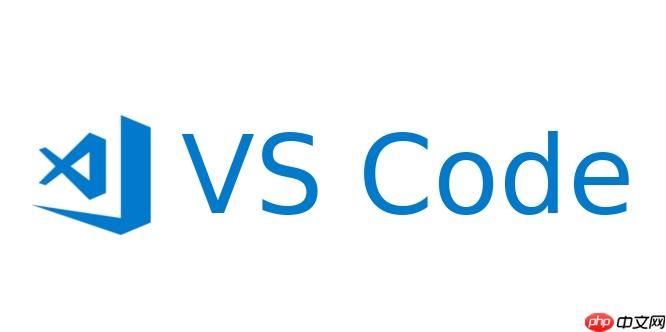
VSCode更新后无法启动,这确实是个让人头疼的问题,但通常来说,这多半是更新过程中文件损坏、扩展程序冲突,或者用户数据缓存出了问题。遇到这种情况,最直接有效的办法往往是进行一次彻底的重装,或者清理相关的用户配置和缓存文件。别担心,这并不是什么大故障,多数情况下都能顺利解决。
当VSCode更新后无法启动时,我通常会采取以下步骤来解决,这几乎涵盖了所有常见的情况:
彻底卸载VSCode并删除用户数据:
%APPDATA%\Code
%USERPROFILE%\.vscode
%APPDATA%
%USERPROFILE%
Code
.vscode
~/Library/Application Support/Code
~/.vscode
Cmd+Shift+G
sudo apt remove code
sudo dnf remove code
~/.config/Code
~/.vscode
重新下载并安装最新稳定版VSCode:
https://code.visualstudio.com/
首次启动VSCode,观察问题是否解决:
我个人遇到过几次VSCode更新后“罢工”的情况,究其原因,其实蛮多样的,但归根结底,无非是更新过程中的某个环节出了岔子。
一个很常见的原因是更新包下载不完整或文件损坏。想象一下,你正在下载一个大文件,突然网络波动了一下,或者磁盘写入时出现了一个小错误,这都可能导致安装文件不完整。VSCode的更新机制在解压和替换文件时,如果遇到这些损坏的文件,就可能导致核心组件缺失或错误,从而无法启动。
另一个“元凶”是扩展程序的兼容性问题。VSCode每次大版本更新,都会引入一些新的API或者废弃旧的API。如果你安装了大量的扩展,特别是那些更新不及时或者维护者已经“弃坑”的,它们可能没有针对新版本的VSCode进行适配。当VSCode核心更新后,这些旧的扩展在尝试加载时可能会触发未处理的异常,导致整个应用程序崩溃。我记得有一次,就是因为一个我自以为很酷的主题插件,更新后直接把界面搞崩了,连菜单都点不了。
再来就是用户数据或缓存的腐败。VSCode会存储大量的用户配置、工作区状态、历史记录和缓存文件。这些文件在日常使用中可能会因为各种原因(比如系统突然断电、磁盘错误、或者某个程序意外写入)而损坏。更新后,VSCode尝试读取这些损坏的文件时,可能会陷入死循环或者直接崩溃。这就像你家里的档案柜,如果某个文件夹里的文件乱七八糟甚至发霉了,你再去翻阅时,可能整个柜子都会被搞乱。
最后,也不能排除系统层面的干扰,比如防病毒软件过度拦截,或者某些系统权限设置不当。虽然不常见,但偶尔也会遇到防病毒软件把VSCode的某个关键文件当成威胁给“隔离”了,导致程序无法正常运行。
当然,重装是“核弹级”的解决方案,但很多时候我们并不想那么麻烦,尤其是当Settings Sync没有开启,或者想保留一些本地的实验性配置时。这里有一些我常用的、更“温和”的尝试:
启动安全模式(禁用扩展):
code --disable-extensions
/Applications/Visual\ Studio\ Code.app/Contents/Resources/app/bin/code --disable-extensions
清理VSCode的缓存和临时文件:
%APPDATA%\Code\Cache
%APPDATA%\Code\CachedData
~/Library/Application Support/Code/Cache
~/Library/Application Support/Code/CachedData
~/.config/Code/Cache
~/.config/Code/CachedData
检查VSCode的日志文件:
%APPDATA%\Code\logs
~/Library/Application Support/Code/logs
~/.config/Code/logs
[error]
[fatal]
以管理员权限运行(Windows):
避免问题发生总比解决问题要好。我个人在VSCode的使用上,也总结了一些小习惯,能有效降低更新后出现问题的概率:
开启Settings Sync(设置同步):
定期更新扩展程序:
关注VSCode的发布日志(Release Notes):
考虑使用VSCode Insiders版本进行测试:
备份重要的工作区配置:
.vscode
settings.json
launch.json
通过这些习惯,我在享受VSCode强大功能的同时,也能尽量规避更新带来的潜在风险。毕竟,稳定的开发环境对我们来说,是高效工作的基石。
以上就是VSCode更新后无法启动怎么办_VSCode更新后启动问题解决的详细内容,更多请关注php中文网其它相关文章!

每个人都需要一台速度更快、更稳定的 PC。随着时间的推移,垃圾文件、旧注册表数据和不必要的后台进程会占用资源并降低性能。幸运的是,许多工具可以让 Windows 保持平稳运行。

Copyright 2014-2025 https://www.php.cn/ All Rights Reserved | php.cn | 湘ICP备2023035733号